Pokyny pro změnu barvy hodin v pohotovostním režimu iPhone

Můžete si vybrat různé barvy hodin v pohotovostním režimu iPhone v závislosti na zvoleném stylu hodin, jako jsou plovoucí hodiny, digitální hodiny,...

Pohotovostní režim iPhonu nemá možnosti pro změnu zobrazovacího rozhraní pro obsah na rozhraní, s výjimkou hodin. V souladu s tím si můžete vybrat různé barvy hodin v pohotovostním režimu iPhone, v závislosti na typu zvolených hodin, jako jsou plovoucí hodiny, digitální hodiny,... Když změníte barvu hodin v pohotovostním režimu, změní se příslušně také rozhraní pohotovostního režimu. Níže uvedený článek vás provede změnou barvy hodinek iPhone Standby.
Jak změnit barvu hodin v pohotovostním režimu iPhone
Krok 1:
Nejprve musí uživatelé přepnout iPhone do pohotovostního režimu. Poté přejeďte po obrazovce zprava doleva na 3. obrazovku, kterou chcete upravit.

Krok 2:
Nyní uvidíte rozhraní hodinek pro pohotovostní režim iPhone, stisknutím a podržením na obrazovce hodinek upravíte.

Krok 3:
Ihned poté se zobrazí seznam modelů hodinek pro pohotovostní iPhone, přejetím nahoru a dolů vyberte nový model hodinek, který se vám líbí.

Krok 4:
Zde uvidíte mnoho různých modelů hodinek, najdeme model hodinek, který chceme použít . Pozor, pouze model hodinek World nemůže změnit svou barvu.

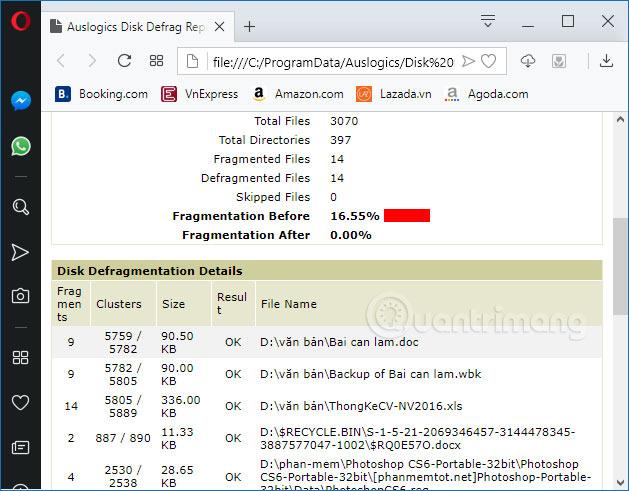
Na modelu hodinek, u kterého chcete změnit barvu, klikněte na ikonu bílého kruhu a upravte barvu.
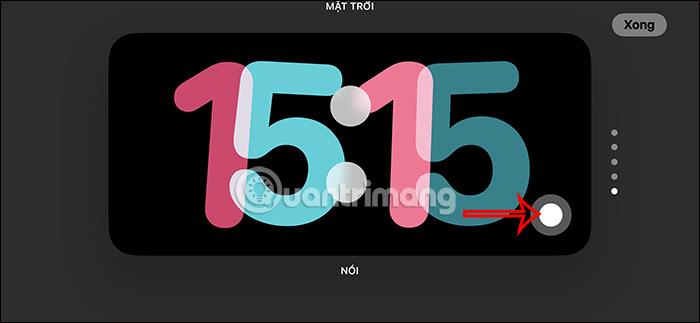
Krok 5:
Nyní uvidíte barevné kruhy pro změnu modelu hodin v pohotovostním režimu iPhone. Kliknutím na barevný kruh znovu změníte hodiny.
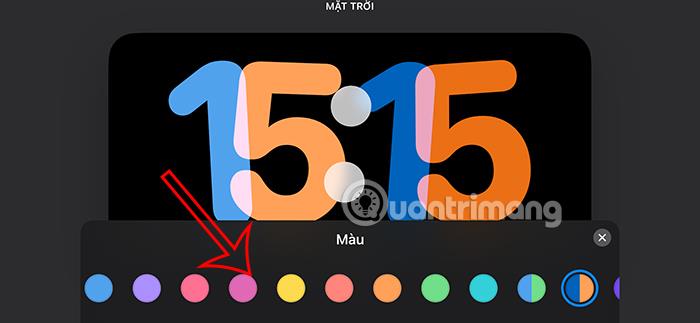
Každý styl hodinek bude mít různé barevné možnosti, které můžete použít podle svých preferencí.
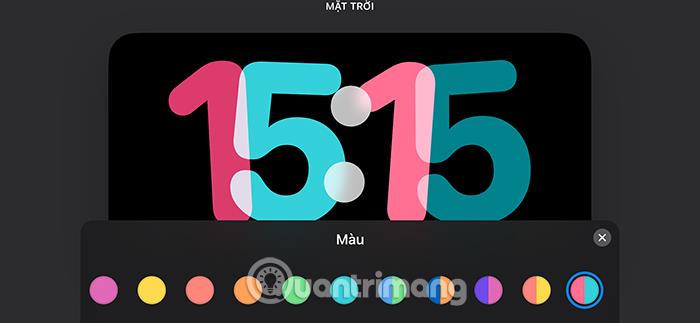
Krok 6:
Nakonec, až budete s novým modelem hodinek pro Standby iPhone e spokojeni, uložte kliknutím na Hotovo.

Výsledkem je, že když aktivujete pohotovostní režim iPhone, uvidíte nový model hodinek.

Kontrola zvuku je malá, ale docela užitečná funkce na telefonech iPhone.
Aplikace Fotky na iPhonu má funkci vzpomínek, která vytváří sbírky fotografií a videí s hudbou jako ve filmu.
Apple Music se od svého prvního spuštění v roce 2015 mimořádně rozrostla. K dnešnímu dni je po Spotify druhou největší platformou pro placené streamování hudby na světě. Kromě hudebních alb je Apple Music také domovem tisíců hudebních videí, nepřetržitých rádiových stanic a mnoha dalších služeb.
Pokud chcete ve svých videích hudbu na pozadí, nebo konkrétněji nahrát přehrávanou skladbu jako hudbu na pozadí videa, existuje velmi snadné řešení.
Přestože iPhone obsahuje vestavěnou aplikaci Počasí, někdy neposkytuje dostatečně podrobná data. Pokud chcete něco přidat, v App Store je spousta možností.
Kromě sdílení fotografií z alb mohou uživatelé přidávat fotografie do sdílených alb na iPhone. Fotografie můžete automaticky přidávat do sdílených alb, aniž byste museli znovu pracovat s albem.
Existují dva rychlejší a jednodušší způsoby, jak nastavit odpočítávání/časovač na vašem zařízení Apple.
App Store obsahuje tisíce skvělých aplikací, které jste ještě nevyzkoušeli. Mainstreamové hledané výrazy nemusí být užitečné, pokud chcete objevovat unikátní aplikace, a pouštět se do nekonečného rolování s náhodnými klíčovými slovy není žádná legrace.
Blur Video je aplikace, která rozmaže scény nebo jakýkoli obsah, který chcete v telefonu, a pomůže nám tak získat obrázek, který se nám líbí.
Tento článek vás provede instalací Google Chrome jako výchozího prohlížeče v systému iOS 14.









